
Co je třeba vědět
- Odpojte se od internetu a spusťte úplné prohledání systému Nouzový režima nejprve vyzkoušejte standardní odinstalaci.
- Pokud odinstalování nefunguje, získejte dobrý program na odstranění spywaru, jako je MalwareBytes. K dispozici jsou velmi dobré zdarma.
- Tato příručka se vztahuje na Windows 10.
Tento článek vysvětluje, jak dostat otravný adware a spyware ze systému.
Okamžitě: Odpojte se od Internetu
Pokud je váš systém silně infikován, budete potřebovat přístup k čistému počítači, abyste si mohli stáhnout potřebné nástroje. Pokud nemáte druhý počítač, požádejte přítele, aby vám stáhl nástroje na jednotku USB. Pokud plánujete použít jednotku USB, ujistěte se, že v počítači i v počítači vašeho přítele je automatické spuštění zakázáno. První věcí, kterou byste měli udělat, je zavřít všechna otevřená okna prohlížeče a aplikace (včetně e-mailu) a odpojit počítač od internetu. Pokud jste připojeni k internetu pomocí kabelu Ethernet, jednoduše jej odpojte od počítače. Pokud jste připojeni přes Wi-Fi, můžete jej odpojit takto:
-
Do vyhledávacího pole zadejte „síť“ a vyberte Stav sítě ze seznamu možností.
-
Vybrat Wi-Fi.
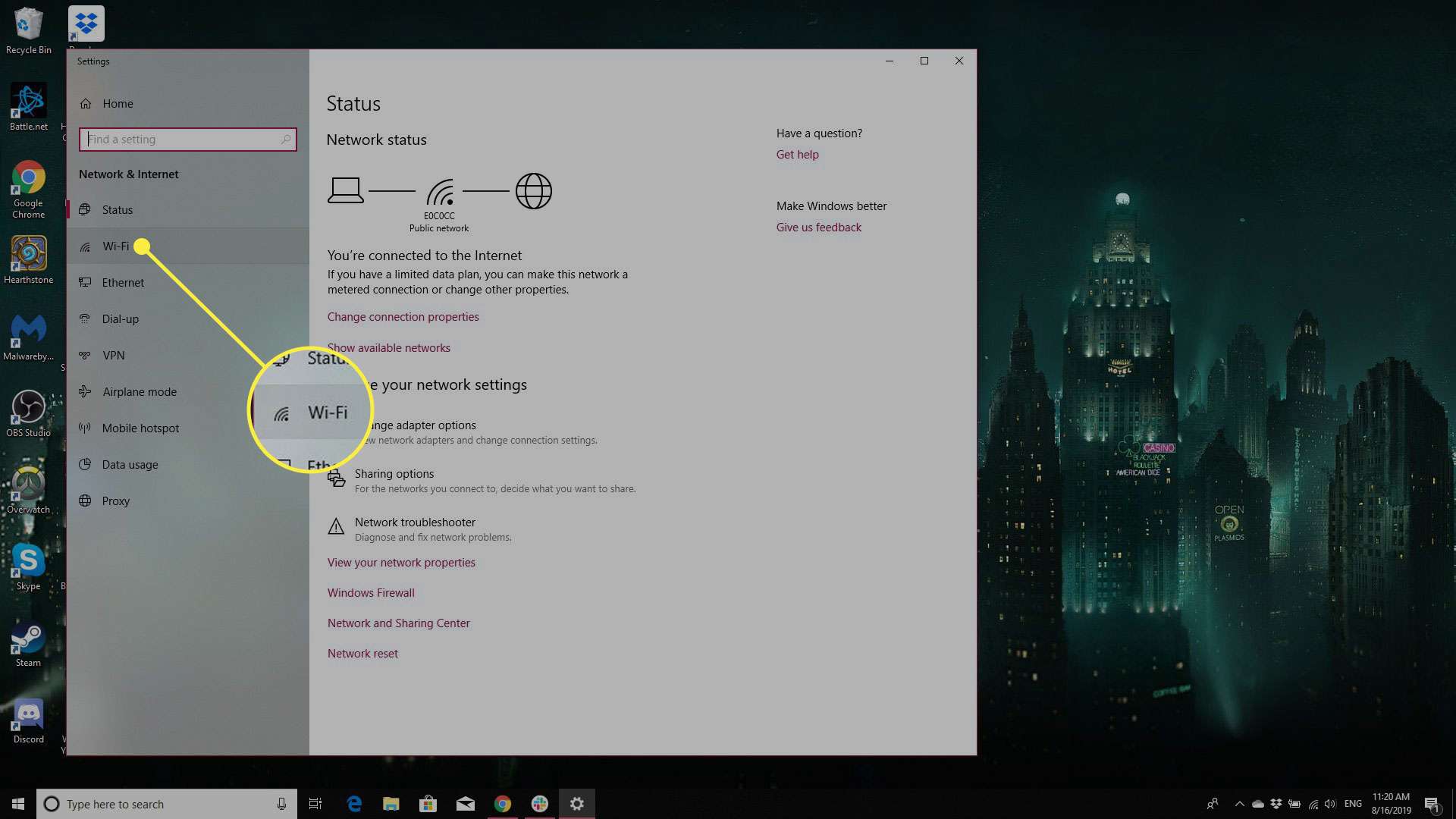
-
Stisknutím přepínacího tlačítka vypněte Wi-Fi.
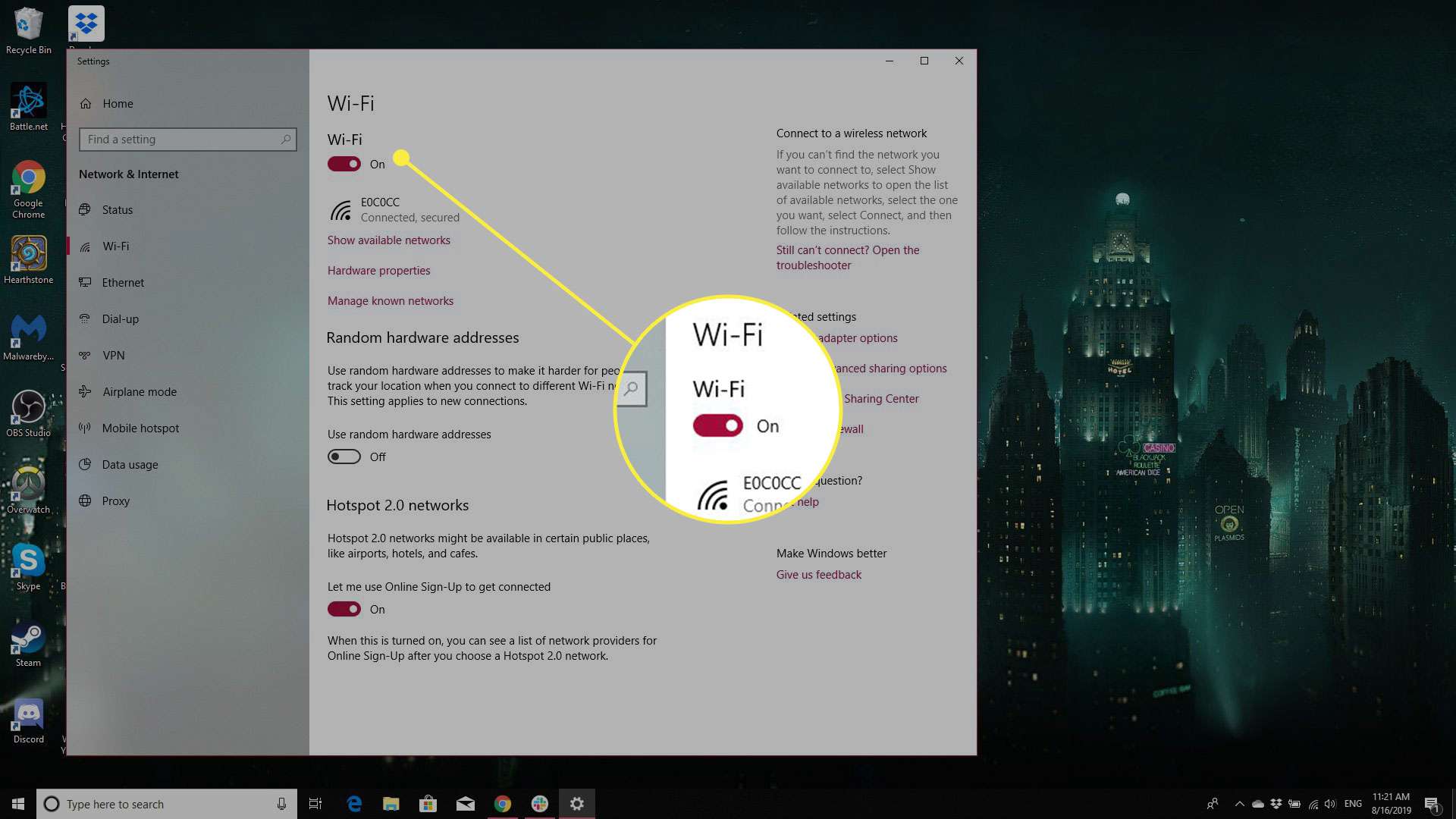
Zkuste standardní odinstalaci
Překvapivý počet aplikací označených jako adware a spyware má plně funkční odinstalační programy, které program čistě odstraní. Než přejdete ke složitějším krokům, zkontrolujte v ovládacím panelu systému Windows seznam Přidat nebo odebrat programy. Pokud je nežádoucí program uveden, zvýrazněte jej a vyberte Odstranit. Po odinstalování adwaru nebo spywaru restartujte počítač.
Naskenujte svůj počítač
Po odpojení od internetu, odebrání adwaru nebo spywaru uvedeného v Přidat nebo odebrání programů a restartování počítače je dalším krokem spuštění úplné kontroly systému pomocí aktuálního antivirového skeneru. Spusťte skenování v nouzovém režimu, pokud to váš antivirový program umožňuje. Pokud nemáte nainstalovaný antivirový program, zvažte výběr jednoho z těchto nejlépe hodnocených antivirových skenerů. Podle potřeby jej nechte vyčistit, umístit do karantény nebo odstranit. Pokud používáte software pro odstranění adwaru nebo antiviru, nezapomeňte vždy před zahájením aktualizace databáze potenciálních virů. Nové viry se mohou objevit každý den a kvalitní anti-adwarové nástroje pravidelně poskytují aktualizovanou podporu.
Použijte program pro odstranění spywaru
Mnoho dobrých nástrojů na odstranění spywaru je k dispozici zdarma. MalwareBytes je například oblíbená volba, která dobře odstraňuje scareware – nepoctivý software, který unese váš počítač a pokusí se vás vyděsit a koupit „ochranu“.
Získejte jasný přístup k problému
I když je skenování systému v nouzovém režimu dobrým postupem, nemusí to stačit na zmaření nějakého malwaru. Pokud adware nebo spyware přetrvávají navzdory výše uvedeným snahám, budete muset získat přístup k jednotce bez povolení načítání adwaru nebo spywaru. Nejúčinnějším prostředkem k získání čistého přístupu k jednotce je použití spouštěcího CD BartPE. Jakmile nabootujete na CD BartPE, můžete vstoupit do správce souborů, vyhledat nainstalovaný antivirus a znovu prohledat systém. Nebo vyhledejte nevhodné soubory a složky a ručně je odstraňte.
Zrušte zbytkové poškození
Po odstranění aktivního zamoření se ujistěte, že se adware nebo spyware jednoduše znovu neintegrují, když se počítač znovu připojí k internetu. Před opětovným připojením resetujte úvodní a domovské stránky prohlížeče. Ujistěte se, že váš soubor HOSTS nebyl unesen, a zajistěte, aby do vaší zóny důvěryhodných webů nebyly přidány nežádoucí webové stránky.